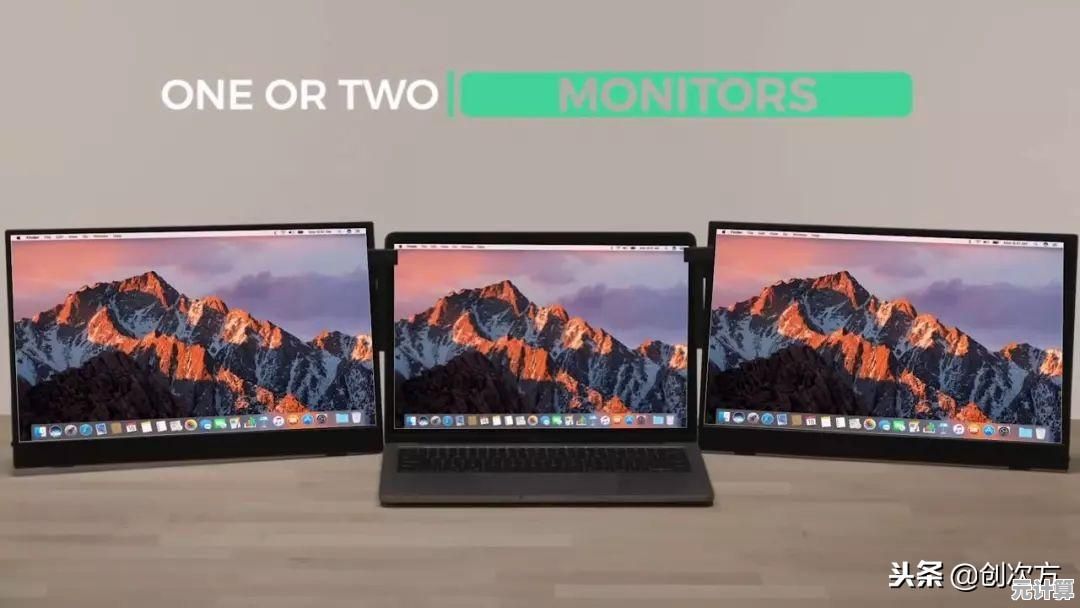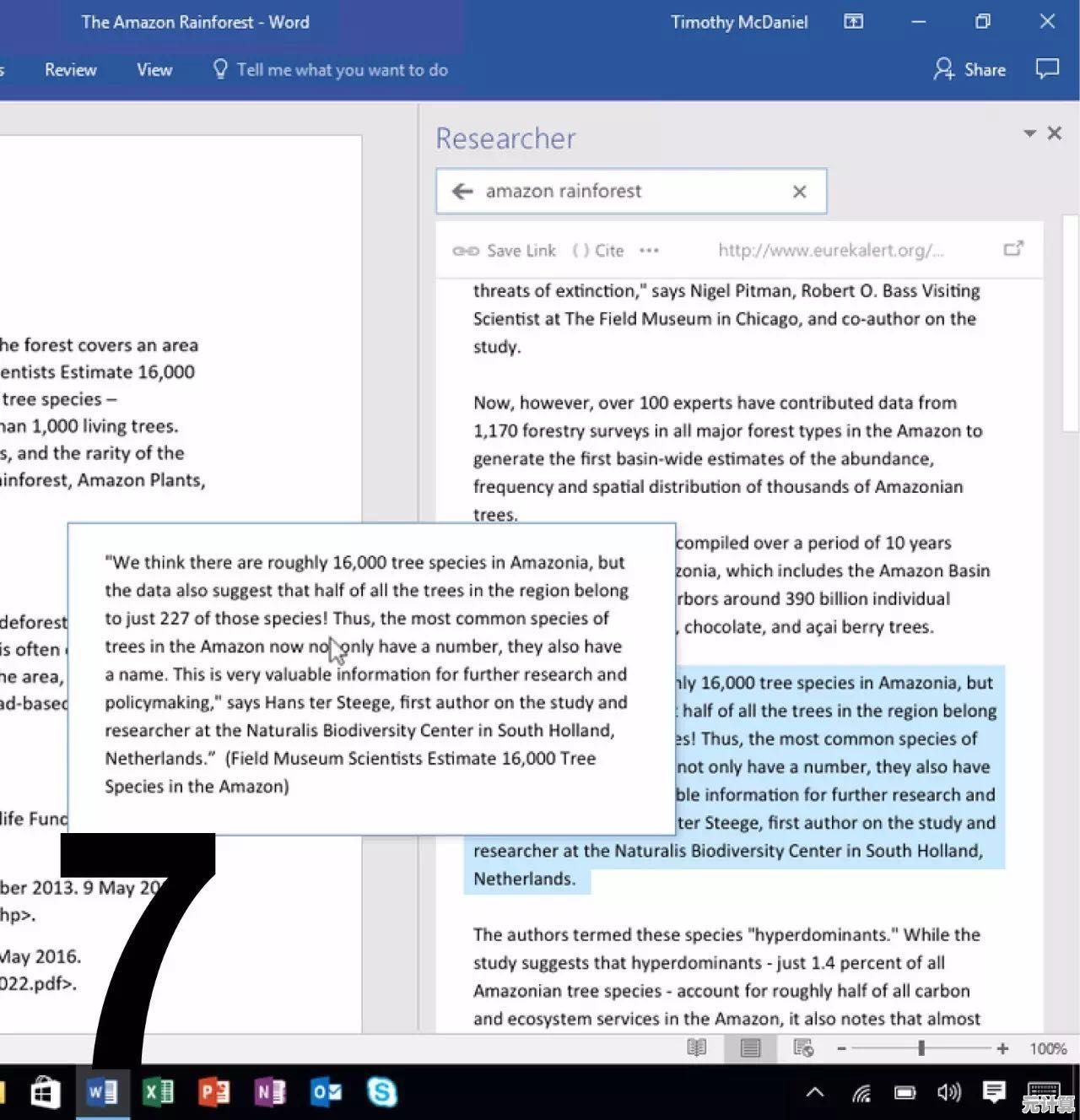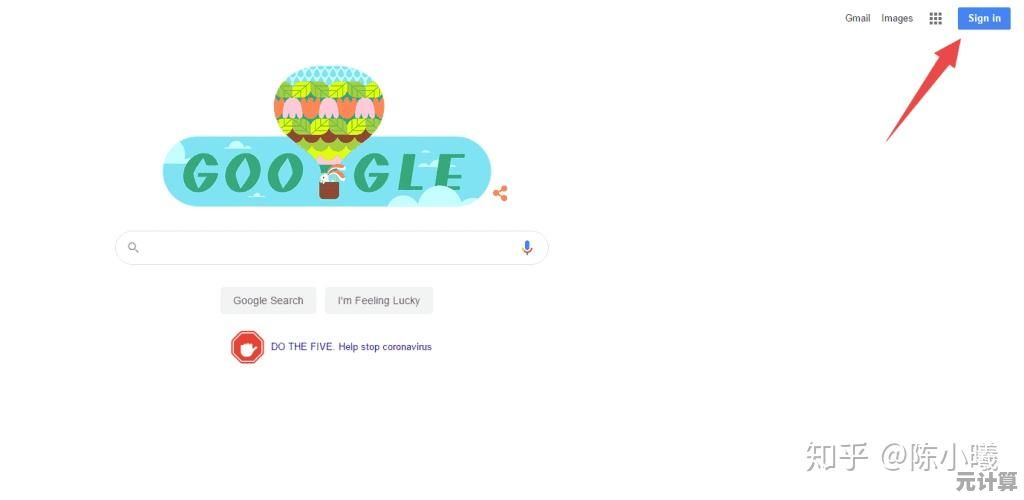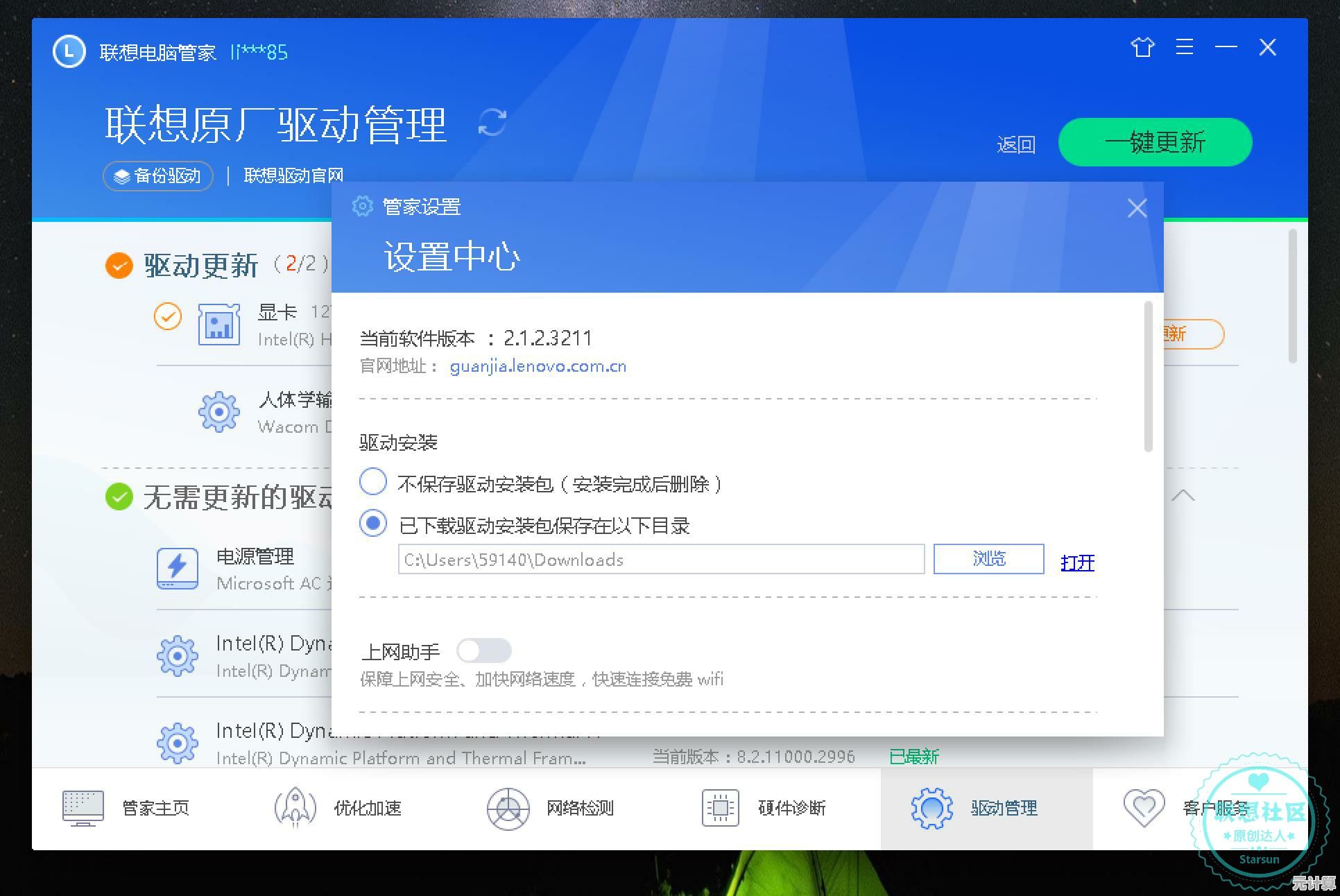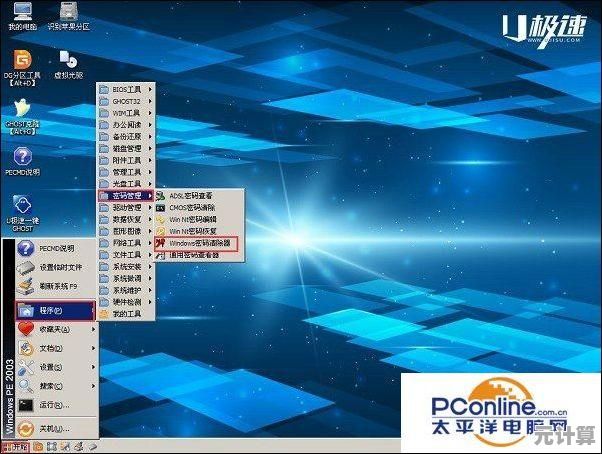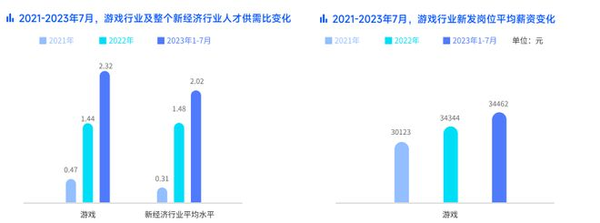详细步骤教你创建专业Word表格,适用于各类办公场景
- 问答
- 2025-10-06 02:18:25
- 1
嘿,你是不是也曾经盯着Word里那个“插入表格”的按钮发过呆?想着“这玩意儿到底怎么用才能看起来不像临时凑合的?”反正我以前经常这样,每次做会议记录、项目进度表或者报价单,弄出来的表格要么对不齐,要么格式乱飞,打印出来简直想直接塞进碎纸机。
但后来被老板骂了几次,我慢慢摸出了一些门道,其实做专业表格没那么难,只是没人告诉你那些细节该怎么处理,今天我就结合自己被“虐”出来的经验,聊聊怎么搞出一个真正能用的、看起来不丢人的Word表格。
别一上来就插表格,先想清楚你要干嘛
我以前总犯这毛病:打开Word就直奔“插入”→“表格”,结果做到一半发现列数不够或者行高不合理,又得重来,比如有次做部门采购表,做到最后一列才发现忘了加“采购原因”,全部调整简直噩梦。
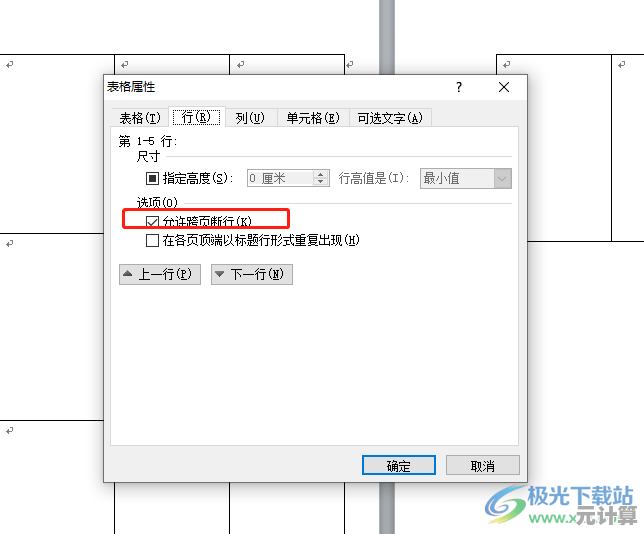
所以现在我会先拿张纸(或者便签软件)画个草图:需要多少列?表头写什么?要不要预留备注栏?甚至预估一下每列内容的长度——员工姓名”肯定比“联系电话”占位窄,这步偷懒的话,后面绝对后悔。
插入后先调结构,再搞样式
很多人一插完表格就急着改颜色、加边框,结果内容一填全乱套,我的习惯是:,再调整,比如做会议分工表:
- 把所有人名、任务、截止时间先敲进去(别管美不美观);
- 选中整个表格,右键→【自动调整】→【根据内容自动调整表格】,让Word自己先理一遍布局;
- 手动微调:把“任务描述”这列拉宽(因为文字多),把“状态”那列缩窄(只显示“进行中/已完成”)。
合并单元格要谨慎,尽量用拆分代替合并
曾经我为了做一个项目进度表,疯狂合并单元格,结果后期修改时差点崩溃——只要动一格,整排格式全乱,现在除非必要(比如大标题栏),否则能拆就拆。
比如做报价单:
- 不要合并“服务项目”下的多行描述,而是用“增加缩进”+小字号区分主项和子项;
- 用底纹颜色区分不同模块(比如硬件报价用浅灰,软件用浅蓝),比合并单元格更灵活。
对齐方式暴露专业度
默认的表格文字是“靠上对齐”,如果行高较大,文字会悬在顶部特别丑,我的强迫症解法:
- 选中表格,右键→【表格属性】→【单元格】→垂直对齐选“居中”;
- 数字一律右对齐(方便对比数据),文字左对齐;
- 表头加粗+水平居中,但别用默认的“黑体”,试试微软雅黑或思源宋体,打印出来更清爽。
边框和底纹:少即是多
以前我觉得表格越花哨越专业,结果打印出来像彩虹糖纸,现在我的原则是:
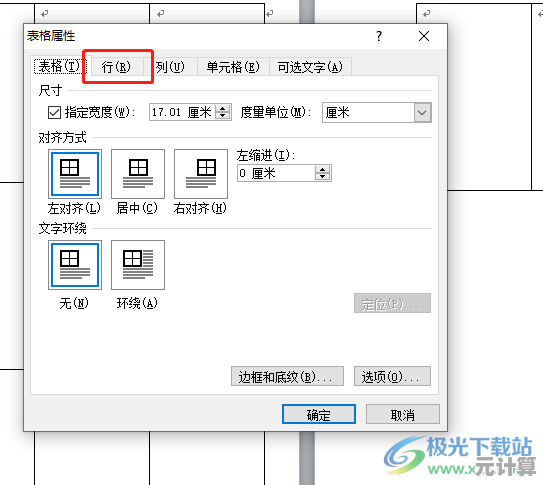
- 只用三种线:粗线框表头、细线隔行、无线(或极淡灰色)做备注区;
- 底纹饱和度调到10%以下(比如淡灰、淡蓝),否则打印后文字看不清;
- 坚决不用Word自带的“表格样式”!手动调虽然慢,但绝对不会撞款。
别忘了“重复标题行”和“跨页断行”
这是血泪教训:有次做了个20页的资产清单,打印后第二页开始没有表头,所有人对着数据猜瞎猜,后来才知道: 行→右键→【表格属性】→【行】→勾选“在各页顶端以标题行形式重复出现”;
- 同一页内如果行太多,记得在【表格属性】→【行】取消“允许跨页断行”,避免一行内容被切成两半。
最后一步:模拟真实场景测试
按住Ctrl+Shift+F9(清除所有格式),看看纯文字状态下表格逻辑是否清晰——这是我从一位编辑那儿学来的狠招,能暴露所有依赖样式的设计漏洞,再Ctrl+Z撤回就行。
说实话,这些步骤看起来麻烦,但熟练后三五分钟就能搞定,关键是宁愿前期多花两分钟规划,也别后期熬夜重做(别问我怎么知道的😭),现在我做表格甚至会被同事夸“像Excel转的”——其实只是Word基本功扎实了点。
如果你也有表格惨痛经历,欢迎交流……反正我的黑历史能写三页纸。
本文由但半青于2025-10-06发表在笙亿网络策划,如有疑问,请联系我们。
本文链接:http://pro.xlisi.cn/wenda/54397.html